
TikTokにビデオを投稿した後、多くのユーザーはビデオをダウンロードまたは保存したいと思うでしょうが、ウォーターマークの削除が心配になることがよくあります。幸いなことに、透かしなしでTikTokビデオを保存するのに役立ついくつかの方法があります。一般的な方法をいくつか示します。
方法 1: TikTok 独自の「保存」機能を使用する (元のビデオにのみ適用可能)
TikTok に組み込まれた保存機能ではビデオの品質は維持されますが、透かしが入ったままになります。ただし、オリジナルのビデオをアップロードする場合は、次の手順を試してビデオを保存し、ウォーターマークを減らすことができます。
ステップ:
動画を投稿したら、動画ページに移動します。
右下隅にある [共有] ボタン (通常は矢印の付いたアイコン) をクリックします。
「ビデオを保存」を選択します。このようにして、ビデオはデバイスに保存されますが、デフォルトでは透かしが付きます。
ウォーターマークを削除する方法:
ウォーターマークが不要な場合は、サードパーティのツールを使用してウォーターマークを削除できます。一般的に使用されるツールの推奨事項は次のとおりです。
方法 2: サードパーティのツールまたは Web サイトを使用してウォーターマークを削除する
TikTok ビデオを投稿し、ウォーターマークなしのバージョンを保存したい場合は、サードパーティのオンライン ツールを使用してビデオをダウンロードし、ウォーターマークを削除できます。一般的に使用されるツールをいくつか示します。
1.video-x-ware(オンラインツール)
video-x-ware は、TikTok 動画をダウンロードしてウォーターマークを削除するのに役立つ無料のオンライン ツールです。
ステップ:
TikTok を開いて、ダウンロードしたい動画を見つけます。
ビデオの右側にある [共有] ボタンをクリックし、[リンクをコピー] を選択します。
ブラウザを開いて、 video-x-wareにアクセスします。
コピーしたリンクを SaveTik Web サイトの入力ボックスに貼り付け、「ダウンロード」ボタンをクリックします。
ダウンロードされたビデオにはウォーターマークは含まれません。
2. SnapTik(オンラインツール)
SnapTik は、TikTok からビデオをダウンロードし、透かしを削除するのに役立つ一般的に使用されるツールでもあります。
ステップ:
TikTok を開いて、ダウンロードしたい動画を見つけます。
動画の右側にある「共有」ボタンをクリックし、「リンクをコピー」を選択します。
SnapTik Web サイトにアクセスしてください。
コピーしたビデオのリンクを入力ボックスに貼り付け、「ダウンロード」をクリックします。
ウォーターマークなしのビデオを保存するには、ウォーターマークなしのビデオダウンロードリンクを選択します。
3. TikTokビデオダウンローダーアプリ(モバイル版)
携帯電話にウォーターマークを直接ダウンロードして削除したい場合は、TikMate、Video Downloader for TikTok などの TikTok ビデオダウンローダーアプリを使用できます。これらのアプリをダウンロードした後、ビデオのリンクをアプリに貼り付けるだけで、ウォーターマークなしでビデオをダウンロードできます。
方法 3: 画面を録画し、ウォーターマークなしでビデオを保存する
サードパーティの Web サイトやツールを使用したくない場合は、画面録画機能を使用して TikTok ビデオを保存し、ウォーターマークを手動で削除できます。
ステップ:
保存したいビデオを開き、保存したい部分までビデオが再生されることを確認します。
デバイスの画面録画機能を有効にします。
iOS: コントロールセンターをプルダウンし、「画面録画」ボタンをクリックして録画を開始します。
Android: クイック設定を開き、「画面録画」をクリックして録画を開始します。
録画中は、録画画面にウォーターマークが表示されないように、ビデオの再生領域を手動で調整してください。
録画が終了したら、録画したビデオを保存します。
方法 4: オリジナルのビデオ作成者に、透かしの入っていないバージョンを提供するようリクエストします。
表示されている TikTok 動画が自分でアップロードしたものではなく、透かしが入っている場合は、動画の元の作成者に直接連絡して、透かしのないバージョンを提供できるかどうか問い合わせることができます。コンテンツ作成者は、特にコラボレーションや共有のコンテキストにおいて、透かしのないビデオを喜んで共有する場合があります。
-
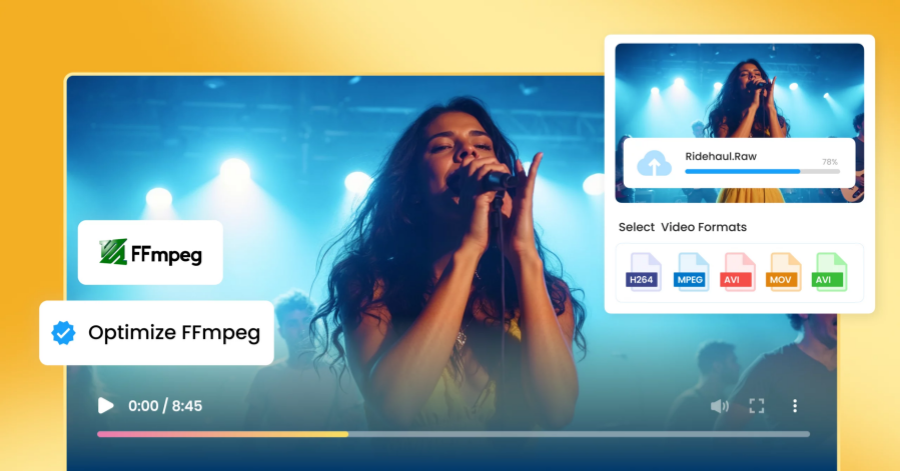 この記事では、FFmpeg をダウンロードしてインストールする方法について詳しく説明し、オーディオとビデオの処理に FFmpeg の使用を簡単に開始できるように、Windows、Mac、Linux システム向けのインストール チュートリアルを提供します。著者:Azura リリース時間:2024-11-14
この記事では、FFmpeg をダウンロードしてインストールする方法について詳しく説明し、オーディオとビデオの処理に FFmpeg の使用を簡単に開始できるように、Windows、Mac、Linux システム向けのインストール チュートリアルを提供します。著者:Azura リリース時間:2024-11-14 -
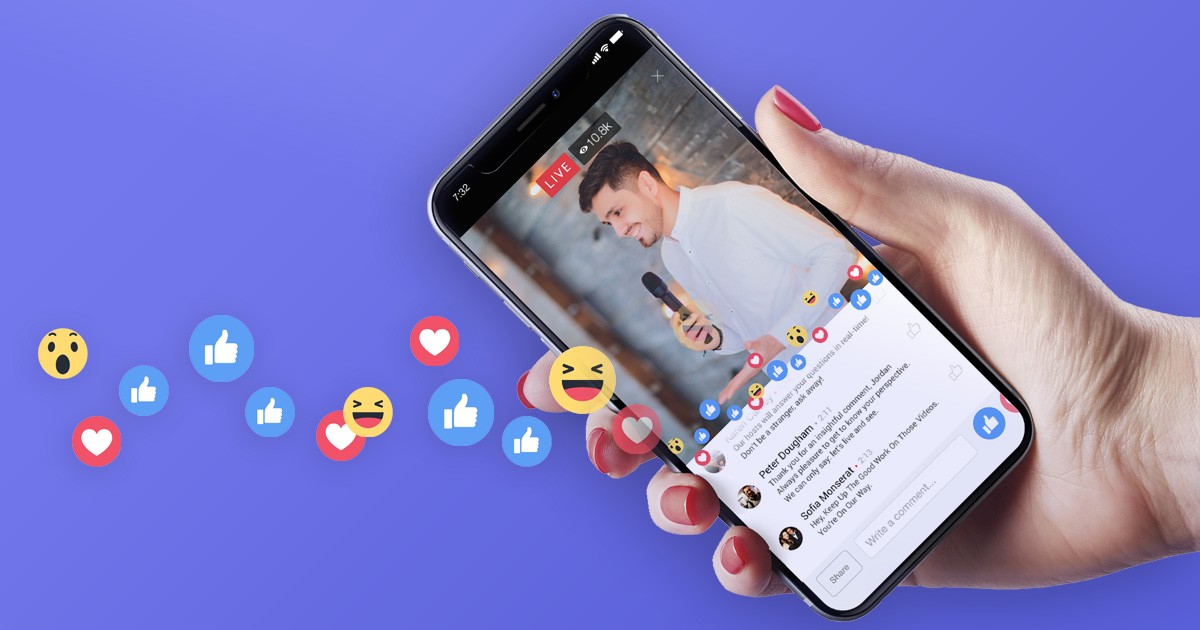
Facebook 広告ライブラリからビデオをダウンロードする方法: 簡単な方法とツールのチュートリアル
Video-X-Ware を使用して Facebook 広告ライブラリから広告ビデオをダウンロードし、分析や参照用のクリエイティブ素材を簡単に入手する方法を学びます。ダウンロードの手順と関連する注意事項について説明します。著者:Azura リリース時間:2024-11-14 -
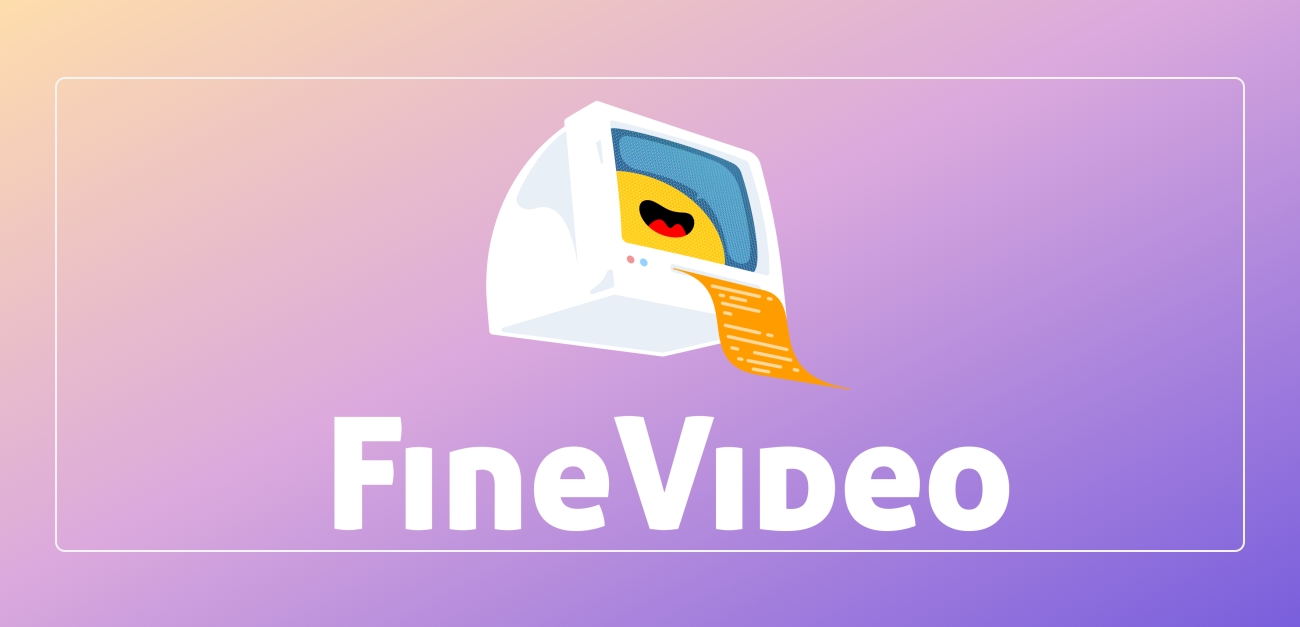
動画からメタデータを削除する方法: プライバシーの保護とファイルの最適化に関するヒント
FFmpeg、ビデオ編集ソフトウェア、メタデータ クリーニング ツールを使用してビデオ ファイルからメタデータを削除し、プライバシーを保護し、ファイル サイズを削減し、ビデオのセキュリティを向上させる方法を学びます。著者:Azura リリース時間:2024-11-14 -
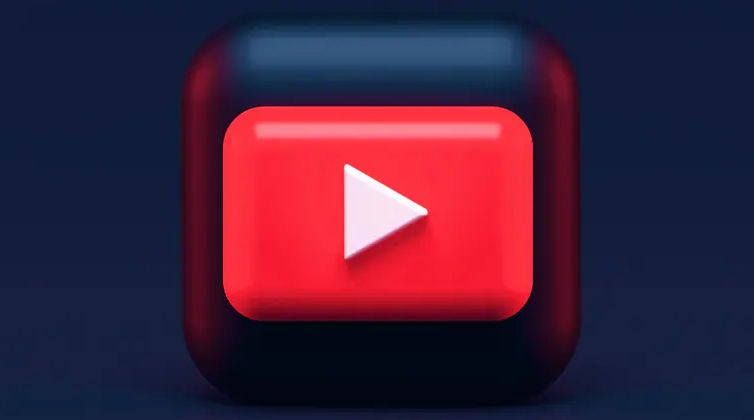
ビデオゲームのアイデアの著作権を取得する方法: オリジナル作品を保護する
この記事では、ビデオ ゲームのアイデアを著作権で保護し、ゲーム デザイン、コード、音楽、その他のオリジナル作品を盗用や悪用から保護する方法を説明します。著者:Azura リリース時間:2024-11-14 -
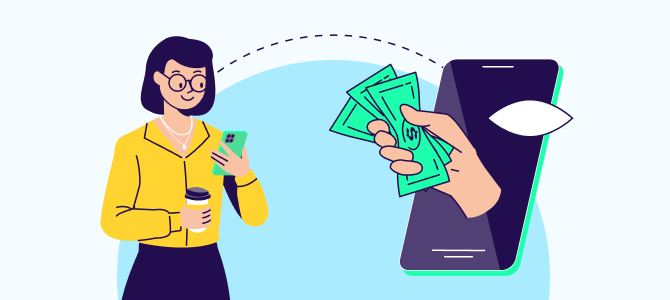
ポストプロダクションで動画広告のパフォーマンスを向上させる方法: 視聴者のエンゲージメントとコンバージョン率を高めるためのヒント
ポストプロダクションでは、動画広告の効果を効果的に改善することで、ブランドの露出を増やすだけでなく、コンバージョン率も高めることができます。正確な編集、色調整、サウンド デザイン、特殊効果などのテクニックを使用して、視聴者を惹きつけて売上を増やす魅力的な広告を作成します。著者:Azura リリース時間:2024-11-14 -
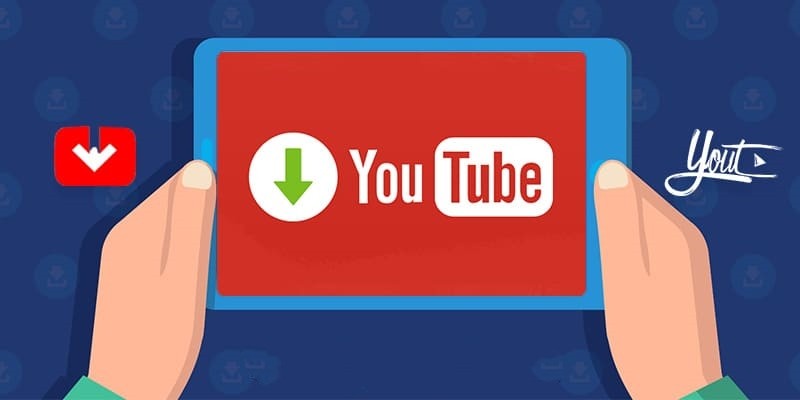
MacでYouTubeビデオをダウンロードする方法:Macユーザー必見
YouTube ビデオをダウンロードしたい Mac ユーザーにとって、Video-X-Ware.com は非常に便利な選択肢です。著者:Azura リリース時間:2024-11-14 -
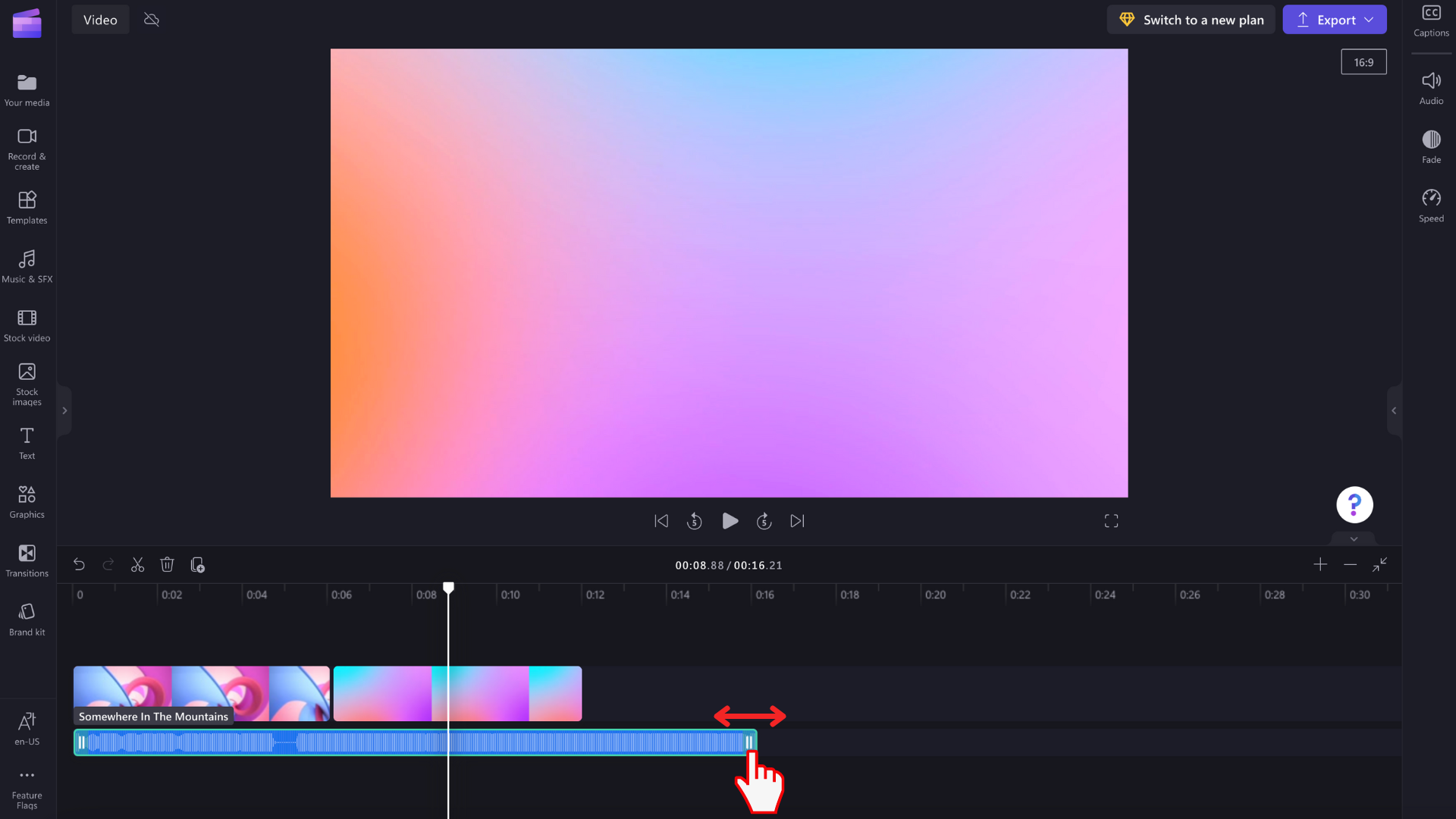
ビデオに音声を追加する方法: 詳細な操作ガイドと実用的なソフトウェアの推奨事項
ビデオにオーディオやバックグラウンド ミュージックを追加すると、短編映画、チュートリアル、個人プロジェクトのいずれを作成する場合でも、オーディオの調整が重要です。著者:Azura リリース時間:2024-11-14 -
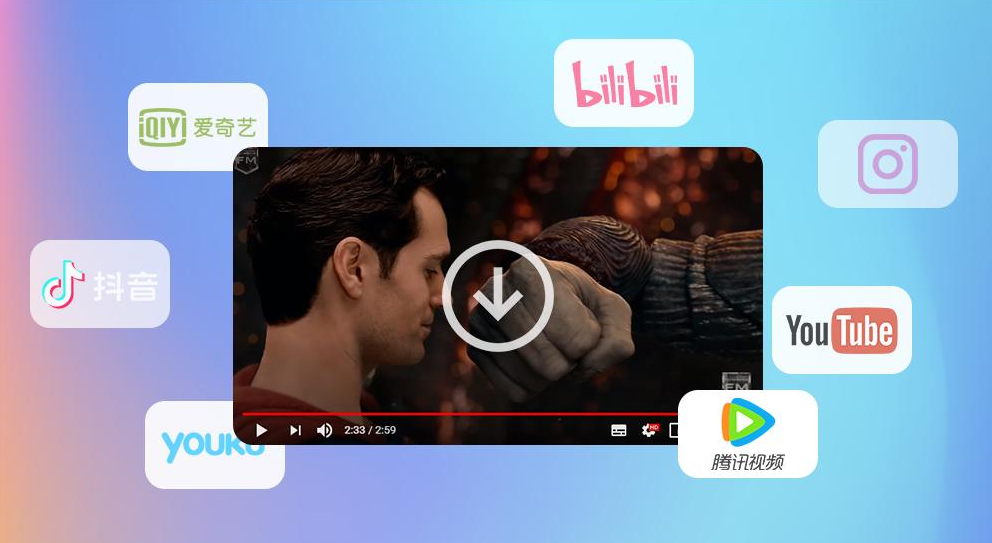
YouTube 動画をダウンロードする方法
YouTube 動画をダウンロードしたいけど、複雑なソフトウェアをインストールしたくないですか? Video-X-Ware.com で YouTube 動画を無料でダウンロードして、簡単にダウンロードする方法を詳しく紹介します。お気に入りの YouTube 動画ビデオ。著者:Azura リリース時間:2024-11-14 -

ベスト無料ビデオ編集ソフトウェア 10 選: 制作をより簡単に
今日のデジタル時代では、ビデオ編集は多くの人々の日常の仕事や創作の一部となっています。ビデオ ブログ (Vlogging)、ソーシャル メディア コンテンツ制作、またはビデオ制作のいずれにおいても、適切なビデオ編集ソフトウェアを選択することが重要です。著者:Azura リリース時間:2024-11-14





